Connecter Welyb et AMI Compta 🤝
Cet article vous explique comment automatiser votre production comptable en connectant AMI COMPTA à Welyb. Afin de bénéficier de cette connexion, vous devez être client d'AMI COMPTA et de Welyb. Si vous n'êtes pas déjà client d'AMI COMPTA, vous pouvez solliciter une démonstration directement depuis l'espace Applications de Welyb.
Sommaire
Pourquoi connecter AMI COMPTA à Welyb ? 🧐
Welyb est le point d'entrée unique de votre cabinet pour vos clients. Personnalisée à vos couleurs, la solution fournit une GED collaborative stockant tous les documents de l'entreprise et du cabinet.
Welyb automatise 100% de la collecte des factures mais ne fait pas de saisie comptable. En connectant un outil d'automatisation tel que AMI COMPTA vous bénéficiez des avantages suivants :
- Une automatisation de toute votre production comptable
- Une interface unique d'échange avec vos clients et à vos couleurs
- La possibilité de valoriser une mission de gestionnaire des mandats de paiement pour vos clients
Modalités de la connexion
La connexion entre Welyb et AMI COMPTA est simple : tous les documents qui sont stockés sur Welyb et qui ont vocation à être saisis sur AMI COMPTA sont envoyés automatiquement sur l'outil d'OCR sans aucune action de votre part.
⚠️ Seuls les fichiers au format .jpg .jpeg .png. tif .tiff et .pdf sont acceptés par AMI COMPTA
Procédure de connexion
1- Paramétrage à réaliser sur AMI COMPTA
Notez que vos dossiers doivent être activés sur AmiCompta pour que la connexion fonctionne. Pour le vérifier, sur AmiCompta, rendez-vous sur le menu Gestion APIs.
Cliquez sur l'icône entourée dans l'image ci-dessous :
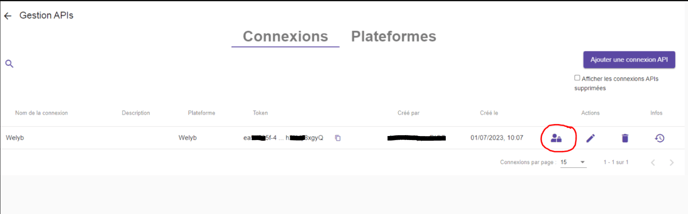
Puis cochez les cases pour chaque dossier que vous souhaitez connecter avec Welyb.
Si un dossier n'est pas activé sur AmiCompta, une erreur sera remontée sur Welyb, au niveau de l'historique du document, qui indiquera : "Vous devez activer le dossier client sur AmiCompta”.
Ce même message d'erreur peut apparaître si le code dossier n'est pas identique entre AmiCompta et Welyb : pensez bien à vérifier cette information !
NB : il est possible d'activer cela en masse pour l'ensemble des dossiers
2 - Assurez vous que l'application AMI COMPTA par API fasse partie de vos applications partenaires sur Welyb
Si vous êtes client AMI COMPTA, ajoutez l'application AMI COMPTA par API depuis le store en suivant cette procédure : La gestion des applications partenaires 🤝.
🚨 Il faut bien avoir l'application AMI COMPTA par API et pas seulement AMI COMPTA. Seul un administrateur peut rajouter cette application au besoin.

Il vous sera alors demandé de renseigner un token d'authentification qui doit vous être fourni par AMI COMPTA. Saisissez-le puis sauvegardez cette étape.
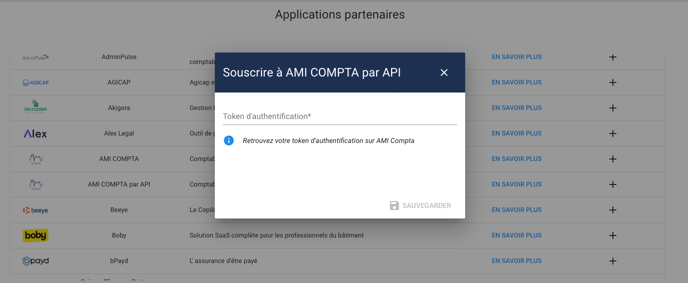
3 - Choisissez le répertoire à connecter avec AMI COMPTA
Dans vos applications partenaires, rendez-vous au niveau d'AMI COMPTA par API et suivez les étapes suivantes :
- Cliquez sur la roue crantée ⚙️ au bout de la ligne.
- Une fenêtre s'ouvre alors afin de sélectionner le répertoire que vous souhaitez connecter. Des répertoires vous sont proposés en fonction de votre arborescence. Si les propositions de répertoires ne vous conviennent pas, vous pourrez alors venir sélectionner "autre" et choisir le répertoire de votre choix depuis votre arborescence complète.
- N'oubliez pas d'enregistrer vos modifications
- Cliquez sur suivant pour continuer vers la prochaine étape.
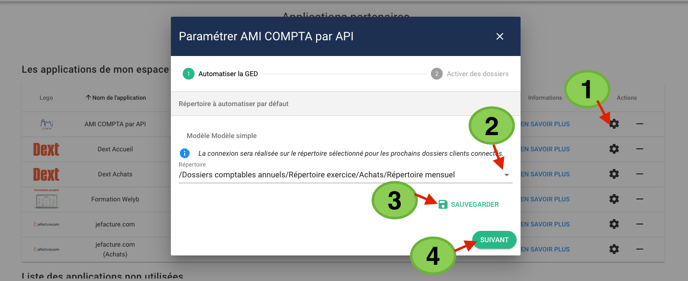
4 - Affecter l'application AMI COMPTA aux dossiers clients
Maintenant que le répertoire est sélectionné, vous devez déterminer quels dossiers clients seront connectés à AMI COMPTA pour venir déverser automatiquement les documents dans l'OCR.
Vous avez la possibilité de le faire soit en masse en téléchargeant le fichier d'import fourni par Welyb soit manuellement par la liste des dossiers clients.
- Pour le téléchargement en masse via le fichier d'import :
- Téléchargez le fichier d'import
- Complétez le fichier avec à minima les colonnes SIRET et code-dossier. Le code dossier étant celui d'AMICOMPTA.
- Glissez/déposez le fichier dans l'encart prévu à cet effet ou cliquez dans l'encart pour venir sélectionner le fichier complété
- Cliquez sur importer
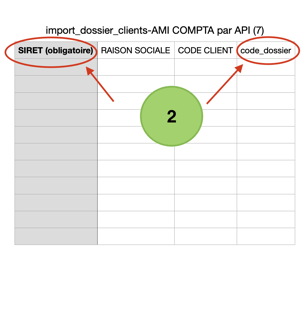
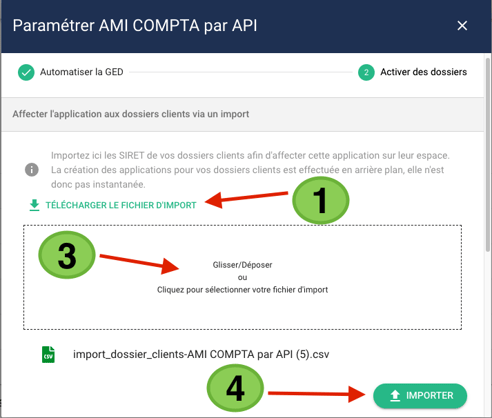
- Pour une activation manuelle par dossier :
- Sélectionnez le dossier que vous souhaitez connecter dans la liste des dossiers clients qui se situe juste sous l'import via le fichier
- Activez le switch "Autoriser l'accès" du dossier client
- Saisissez le code client d'AMICOMPTA
- N'oubliez pas de sauvegarder pour chaque dossier à connecter
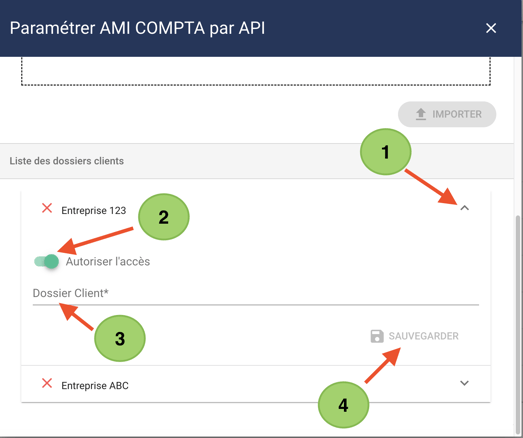
✅ La connexion du répertoire et des dossiers est désormais terminée. Un switch AMI COMPTA par API apparait alors sur la barre d'outil de chaque répertoire à droite de votre écran (si ça n'est pas le cas, actualisez après avoir fait la manipulation).
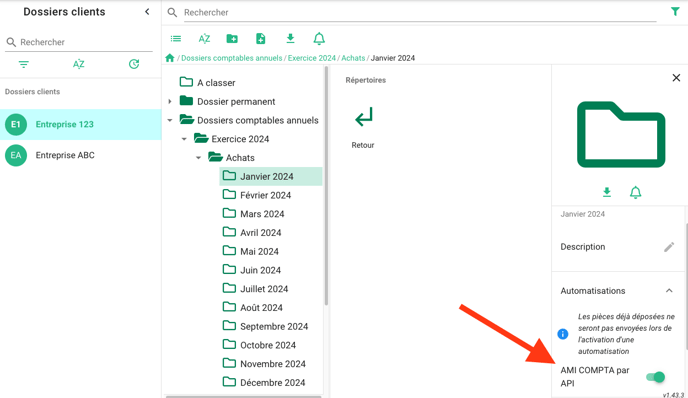
Ce switch n'est visible que par le cabinet (le client ignore la connexion). Il vous permet de visualiser si les dossiers et répertoires sont connectés ou non.
💡 Maintenant qu'un répertoire a été sélectionné (via l'étape 3) pour les dossiers clients souhaités et qu'ils sont bien connectés avec AMI COMPTA, il est possible d'activer le switch sur d'autres répertoires de ces mêmes dossiers (Ventes par exemple). Cela permettra ainsi de connecter plusieurs répertoires pour un même dossier client.
5 - Profitez d'un process 100% automatisé 😎
À partir de ce moment, tous les documents déposés dans ces répertoires (et leurs sous-répertoires) seront envoyés directement sur AMI COMPTA. La modalité de dépôt d'un document n'importe pas pour l'envoi vers l'outil d'OCR.
Les documents concernés seront alors indiqués comme étant validés sur Welyb.
⚠️ La connexion n'est pas rétroactive. Les documents qui étaient déjà présents dans le dossier avant l'activation ne seront pas envoyés sur AMI COMPTA.
⚠️ Les cabinets utilisant les applications AMI COMPTA Achats et AMI COMPTA Ventes, basées sur les mails de collecte, pourront toujours utiliser ce mode de fonctionnement. Ces applications ne sont pas supprimées mais ne seront plus disponibles sur le store.